飞牛的docker compose部署
首先我平时会贴上我调试过的docker compose代码,如下:
services:
calibre-web:
image: johngong/calibre-web
container_name: calibre-web
environment:
- PUID=1000 # 按需修改(可选)
- PGID=1000 # 按需修改(可选)
- TZ=Asia/Shanghai # 按需修改(可选)
volumes:
- ./config:/config # 需要修改
- ./library:/library # 需要修改
- ./autoaddbooks:/autoaddbooks # 需要修改
ports:
- 8083:8083 # 按需修改(可选)web访问端口
- 8080:8080 # 按需修改(可选)
restart: unless-stopped
1、打开桌面上的docker
640
2、选择compose,点新增项目
640-1
3、输入项目名称,最好不用中文
640-3
4、选择路径
640-4
5、在弹出的文件夹窗口,暂开docker文件夹,给项目新建子文件夹calibre-web
640-2
640-7
因为我部署过这个程序,所以我命名后面都加了个2
6、新建完成后目录结构就出现了你新建的文件夹,点击选中你刚才新建的文件夹,其背景色变成浅蓝色
640-5
7、点击确定
640-9
8、点击:创建docker-compose.yml
640-8
9、鼠标点击进去文本框,把docker-compose的代码复制进去,勾选“创建项目后立即启动,点击完成
640-6
10、docker项目管理界面,出现你刚才创建的项目,图标是绿色的标识运行成功
640-10
11、输入IP:8083就是对应的web管理网页
640-11
这里默认用户名admin,密码admin123
群晖的docker compose部署
1、群晖的套件中心中,你需要先安装好container manager,这个是群晖的docker管理器
640-12
2、在群晖的file station文件管理器中,新建好calibre-web的文件夹及子文件夹结构
640-13
3、container manager中选项目,点新增
640-14
4、填写项目名称,点击设置路径,把路径指向刚才创建的文件夹,点击来源右侧的下三角箭头选择“创建docker-compose.yml"
640-15
5、在文本框粘贴以下docker compose代码:
services:
calibre-web:
image: johngong/calibre-web
container_name: calibre-web
environment:
- PUID=1000 # 按需修改(可选)
- PGID=1000 # 按需修改(可选)
- TZ=Asia/Shanghai # 按需修改(可选)
volumes:
- ./config:/config # 需要修改
- ./library:/library # 需要修改
- ./autoaddbooks:/autoaddbooks # 需要修改
ports:
- 8083:8083 # 按需修改(可选)web访问端口
- 8080:8080 # 按需修改(可选)
restart: unless-stopped
6、点击下一步
640-16
7、点击下一步
640-17
8、点击完成
640-18
9、等待出现的终端机界面,出现“pull complete”,且项目前是绿色圆点就运行成功了
640-19
640-20
10、IP:8083访问成功
640-21
结尾说明
1、飞牛和群晖的主要区别在于下面这部分代码
映射文件夹飞牛可以直接使用./的相对路径,并自动创建总路径下的子文件夹,而群晖没给docker开通文件夹权限,必须自己把子文件夹都创建好了,同时使用完整路径
飞牛的文件夹卷部分:
volumes: - ./config:/config # 需要修改 - ./library:/library # 需要修改 - ./autoaddbooks:/autoaddbooks # 需要修改
群晖的文件夹卷部分:
volumes: - /volume1/docker/calibre-web/config:/config # 需要修改 - /volume1/docker/calibre-web/library:/library # 需要修改 - /volume1/docker/calibre-web/autoaddbooks:/autoaddbooks # 需要修改
因为其他nas我没有成品,就不知道其他nas的docker是使用的绝对还是相对路径,同学们可以自己试试
2、docker compose的代码中,主要就是修改2个地方:volumes文件夹挂载映射和端口映射
文件夹映射上面第1点讲了原因;
端口映射修改因个人情况修改,是因为可能和其他的映像端口冲突,
ports:-8083:8083,这里只需要修改前面的8083端口,因为前面的是nas的外部端口,后面的是容器内端口不可能会冲突,利润修改成18083如下:
ports: - 18083:8083 # 按需修改(可选)web访问端口 - 8080:8080 # 按需修改(可选)
版权声明:
作者:牛大圣




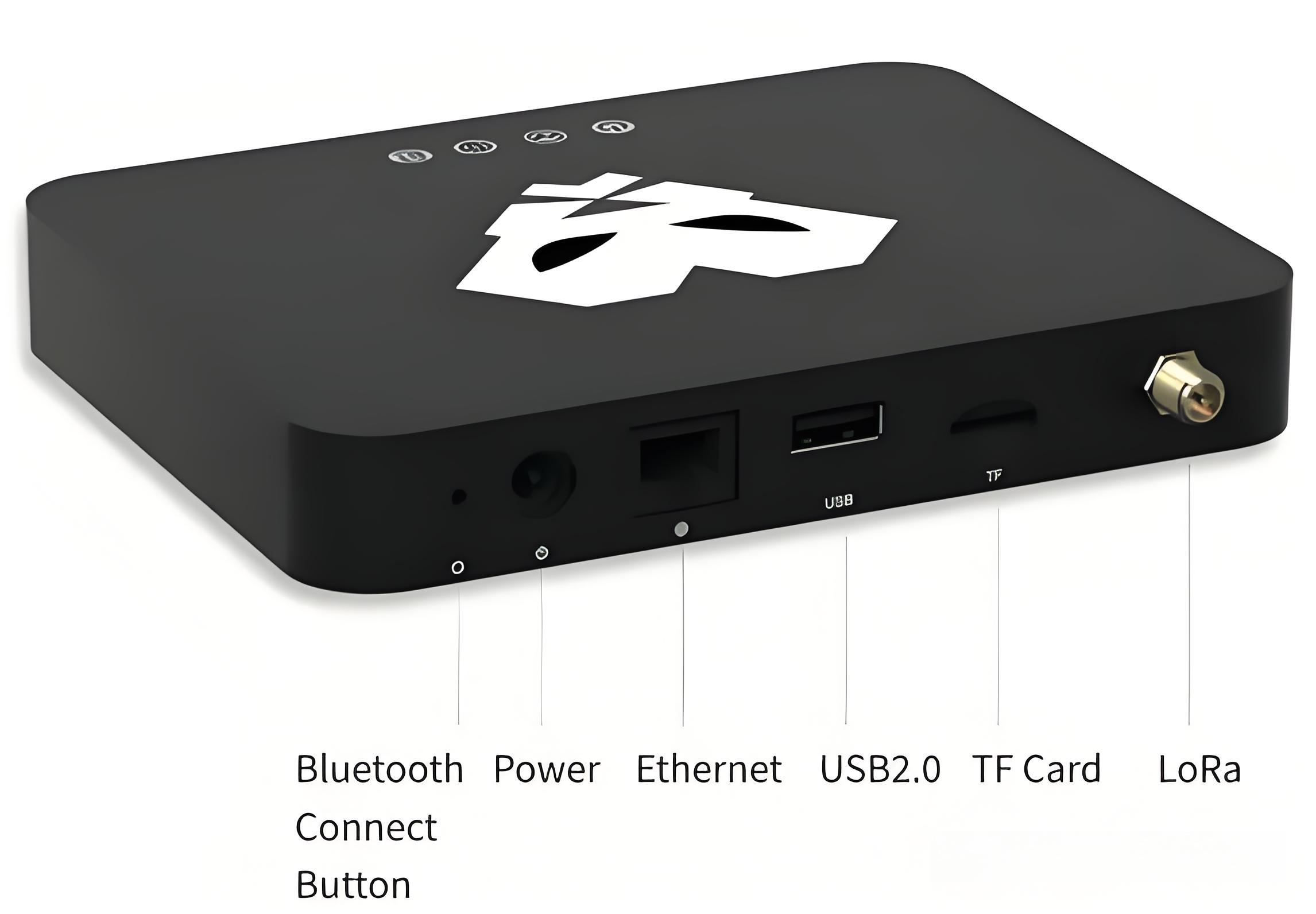


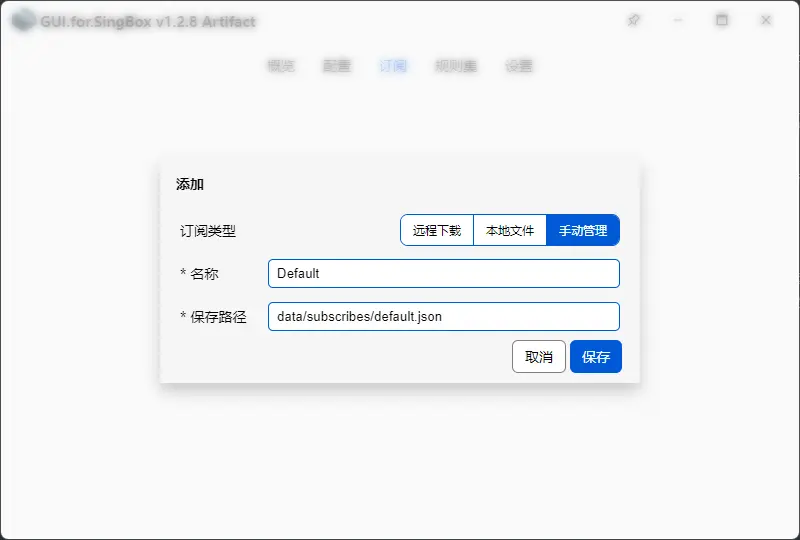



还没有评论,来说两句吧...